My Quote Templates
見積が有効になっている場合、顧客アカウント・ダッシュボードの「My Quotes Template」セクションには、顧客アカウントに関連付けられているすべての見積テンプレートがリストされます。 権限に応じて、会社の代わりに購入を行う購入者のみが見積もりテンプレートをリクエストし、繰り返し注文の見積もり価格と条件を交渉できます。
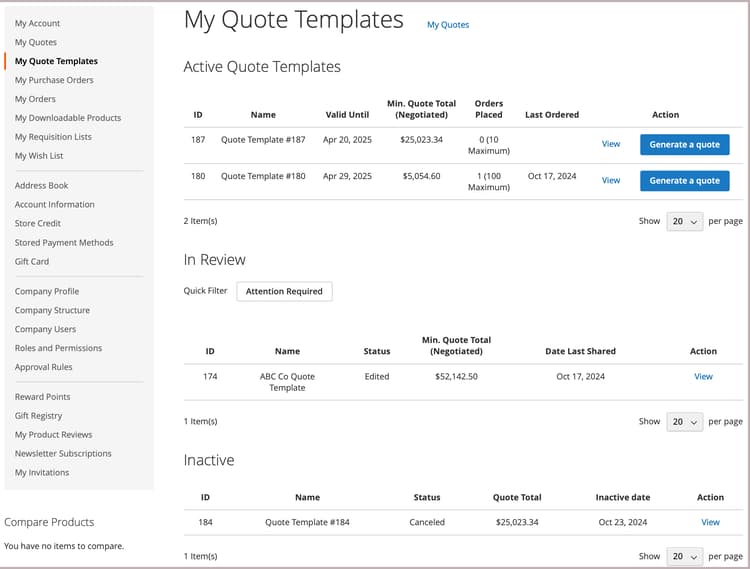
見積テンプレートのリストには、ステータス別にテンプレートが表示されます。
-
Active Quote Templates では、ネゴシエートされ、使用が承認されたテンプレートがリストされます。 ネゴシエーション・プロセス中にこれらのオプションが構成された場合は、最小見積合計と発注が含まれます。 購入者は、テンプレートからリンクされた見積もりを生成し、見積もり条件に基づいて注文を送信できます。
-
In Review は、現在のステータスを示し、テンプレートを開くためのリンクを提供するネゴシエーション・プロセスのテンプレートをリストします。
-
Inactive には、バイヤーが許可された数のコミット済み注文を使い果たしたため、期限切れ、キャンセル済み、または無効になったテンプレートが一覧表示されます。
買い手にとって、My Quotes Templates ページは、ネゴシエートプロセス中の買い手と売り手の間のすべての通信の焦点です。
売り手によって提供された交渉済み条件に同意する買い手は、テンプレートを受け入れ、それを使用して注文に使用できる承認済みのリンクされた見積もりを生成できます。
-
見積もりテンプレートの管理に関連するアクション:
- テンプレートのキャンセル
- 確認のために販売者に送信
- 見積もりテンプレートの承認
- 見積テンプレートの有効期限の変更
- 配送先住所を追加
- 参照ドキュメントのリンクの管理
-
ネゴシエーション・プロセス中に見積テンプレート詳細を更新するための処理:
- 品目の価格と更新を確認します。
- 見積テンプレートに数量しきい値が設定されている場合は、最小値と最大値を調整します。
- Comments および History のセクションからネゴシエーション・プロセスを追跡します。
- テンプレートがレビュー中の場合、購入者は品目を削除することで見積テンプレートを変更できます。
- 品目レベルおよび見積レベルでメモを追加して、販売者と連絡を取り、交渉します。
- 外部契約および契約書への参照ドキュメントのリンクを追加、編集、または削除します。
変更を加えた後、買い手はレビューのために売り手にテンプレートを返します。
-
ネゴシエーション中の一般的なアクション:
- 確認のために販売者に見積テンプレートを送信
- 見積もりテンプレートの承認
- ネゴシエーションを終了して見積をクローズする場合は「取消」
次の例は、購入者によって更新され、レビューのために販売者に送り返された見積もりテンプレートを示しています。
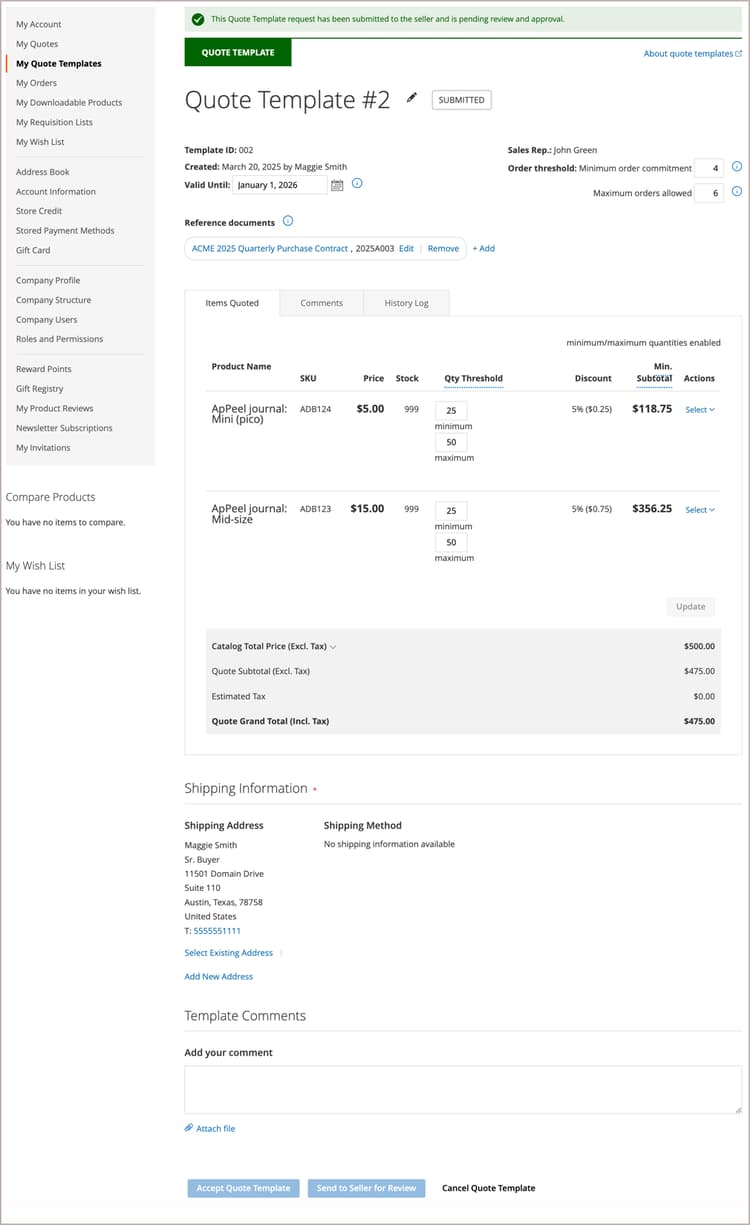
Submitted ステータスのテンプレートは、販売者がテンプレートをレビューおよび更新し、購入者に返すまでロックされます。
見積もりテンプレートの作成
購買担当は、次のいずれかの方法を使用して見積テンプレートのネゴシエーション・プロセスを開始できます。
-
アクションをクリックして、既存の Quote からテンプレート Create quote template 作成します。
-
ストアフロントから見積依頼を送信し、営業担当者に見積依頼から見積テンプレートを作成するように依頼するコメントを追加します。
見積もりテンプレートの表示
-
購入者が自分のアカウントにログインします。
-
左側のパネルで、「My Quote Templates」を選択します。
-
リストで見積テンプレートを検索し、Action列の View をクリックします。
配送先住所を追加
購入者は、配送先住所が記載されるまで見積テンプレートを受け入れることができません。
-
購入者が自分のアカウントにログインします。
-
左側のパネルで、「My Quote Templates」を選択します。
-
必要な見積もりテンプレートを選択します。
-
「Shipping Information」セクションで、「Add New Address」をクリックします。
-
新しいアドレスの詳細を入力します。
-
Save Address をクリックします。
購入者が住所を追加した後、テンプレートをレビュー用に販売者に送り返します。 売り手は出荷と配達のオプションを提供します。 これらの更新は、交渉された見積もり価格に影響を与える可能性があります。 配送オプションはチェックアウト時にロックされます。
リンクされた見積もりを生成
バイヤーは見積テンプレートを受け入れた後、それを使用して、My Quote Templates dashboard ーザーまたは見積テンプレートから Generate a quote 処理を使用して、承認済のリンク済の見積を生成できます。
リンクされた見積もりには、承認され、チェックアウトの準備が整ったことを示す通知が含まれています。 また、ヘッダー情報に見積もりテンプレートへのリンクも表示されます。

見積テンプレートが注文しきい値で設定されている場合、リンクされた見積が生成されるとカウントが増分されます。
購入者は、リンクされた見積もりから次のアクションを完了できます。
- 見積に数量しきい値が設定されている場合は、明細品目の受注数量を調整します。
- チェックアウトに進み、注文を送信します。
- 見積もりを削除または印刷します。
- 見積の生成に使用する見積テンプレートを開きます。
見積もりテンプレートのキャンセル
見積テンプレート ページで、[Cancel Quote Template] をクリックします。
見積テンプレートが取り消され、見積の状態が Closed に変わります。 クローズド引用符は、Inactive の引用符のリストに残り、管理者の Quote Templatesグリッドにも残ります。
参照ドキュメントのリンクの管理
参照ドキュメントのリンク機能により、購買担当と販売者は、見積テンプレート・プロセス中に外部ドキュメント(契約、契約、仕様など)へのリンクを追加、編集および管理できます。
参照ドキュメントリンクを追加
-
見積もりテンプレートを開きます。
-
「Reference Documents」セクションで、「Add」をクリックします。
-
ドキュメント情報ダイアログで、次の手順を実行します。
- Document Name を入力してください(必須)
- Document Identifier を入力(オプション)
- Reference Document URL を入力してください(必須)
-
「Add to Quote Template」をクリックします。
参照ドキュメントのリンクが、次の形式で見積テンプレートに追加されます。
Document Name, Document Identifier https://document-url
参照ドキュメントリンクの編集
-
見積もりテンプレートを開きます。
-
[Reference Documents] セクションで、変更するドキュメント リンクの横にある Edit をクリックします。
-
ダイアログのドキュメント情報を更新します。
- ドキュメント名
- ドキュメント識別子
- 参照ドキュメント URL
-
「Add to Quote Template」をクリックします。
参照ドキュメントリンクの削除
-
見積もりテンプレートを開きます。
-
[Reference Documents] セクションで、削除するドキュメント リンクの横にある Remove をクリックします。
参照ドキュメントの表示
-
見積もりテンプレートを開きます。
-
「Reference Documents」セクションで、ドキュメント名のリンクをクリックします。
ドキュメントが新しいブラウザーウィンドウで開きます。
参照ドキュメントリンクの制限
- 参照ドキュメントのリンクは、見積もりテンプレートが編集可能な状態の場合にのみ追加、編集、削除できます。
- 見積もりテンプレートがレビュー用に送信されるか、承認されると、参照ドキュメントのリンクは読み取り専用になります。
- 参照ドキュメントリンクを追加または編集する場合、「ドキュメント名」フィールドは必須です。
- 見積もりテンプレートが承認または完了した後も、参照ドキュメントのリンクには引き続きアクセスできます。